テーマをローカルの WordPress サーバーにロードする方法
公開: 2022-10-31WordPress がインストールされたローカル サーバーがセットアップされていると仮定すると、次の手順に従ってテーマをロードできます。 1. WordPress.org または別のソースからテーマをダウンロードします。 2. テーマ ファイルを解凍します。 3. 解凍したテーマ フォルダーをローカル サーバーの WordPress テーマ ディレクトリにコピーします。 4. WordPress 管理パネルで、[外観] > [テーマ] に移動します。 5.新しいテーマがテーマ リストに表示されます。 アクティブ化ボタンをクリックして、テーマを使用します。
WordPress テーマをローカルでテストするにはどうすればよいですか?
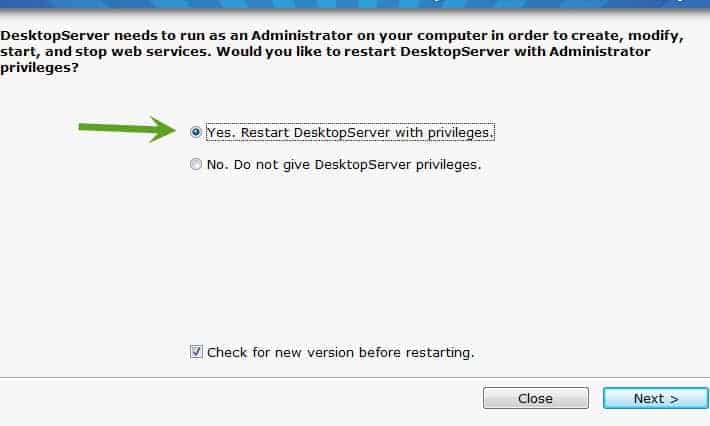
WordPress テーマをローカルでテストするには、ローカル コンピューターに WordPress をインストールする必要があります。 WordPress をインストールしたら、テーマを有効にしてテストを開始できます。
WordPress テーマを新規インストール用にテストすることは、新しい WordPress サイトを作成する上で最もエキサイティングな部分の 1 つです。 この記事では、テーマ ユニット テスト データを使用して WordPress テーマ ユニットをテストする方法を 2 つの手順で説明します。 これを使用して、長い間使用されてきたサイトの外観と感触をシミュレートしてテストできます。 WordPress は、データのインポートに応じて多数のページを生成し、さまざまなタイプの投稿、メニュー項目、サイドバーなども生成します。 この方法を使用して、潜在的なテーマのより詳細なテストを実施できます。 最新のテーマ ユニット テスト データをダウンロードして、テスト サイトのダッシュボードが最新であることを確認してください。 最初のステップは、新しい WordPress テーマをテストするために、ステージング サイトまたはローカル開発環境をセットアップすることです。
2 番目のステップは、できるだけ早く新しいテーマをダウンロードしてインストールすることです。 これらの各ステップがテーマの色で表示されている場合は、そのまま使用できます。 必要な仕様に調整したら、新しい WordPress サイトにテーマを配置できます。
ローカルホストXamppにWordPressテーマをインストールする方法
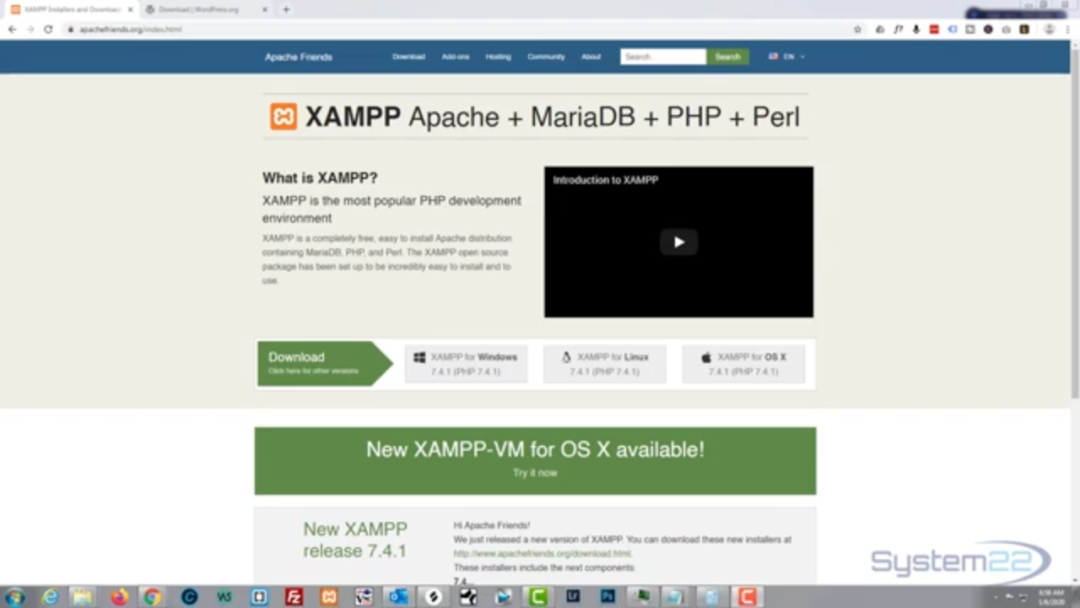
ローカル マシンに XAMPP がインストールされていると仮定して、次の手順に従って WordPress を XAMPP にインストールします。 1. wordpress.org から WordPress をダウンロードします。 2. ダウンロードしたファイルを解凍し、解凍したフォルダーの内容を XAMPP インストール ディレクトリの htdocs フォルダーに移動します。 3. phpMyAdmin インターフェイスで WordPress 用の新しいデータベースを作成します。 4. wp-config-sample.php ファイルをテキスト エディターで開き、正しいデータベース名、データベース ユーザー、およびデータベース パスワードでファイルを更新します。 ファイルを wp-config.php として保存します。 5. Web ブラウザーで http://localhost/ にアクセスして、 WordPress のインストールを完了します。
XPath を使用して新しいワードプレスのテーマをインストールするにはどうすればよいですか? スタイルがありません。 CSS ファイル. ファイルをアップロードすると、WordPress は問題を見つけて解決しようとします。 それまでの間、テーマの作成者が CSS ファイルを別の場所に移動したと仮定します。 XAMPP を使用して、テーマを手動でインストールします。 WP-content フォルダーに移動する必要があります。
最初にThemes フォルダを開く必要があります。 ダウンロードしたテーマをコピーして解凍すると (解凍されている場合)、解凍できるはずです。 WordPress ダッシュボードに移動し、左側の [外観] ボタンをクリックしてテーマを表示します。 ダウンロードしてインストールした後、新しいテーマをアクティブ化するよう求められます。 テーマにいくつかの重要な要素が欠けている場合、最も簡単な解決策は、そうでないものに置き換えることです。
ローカルホストに WordPress をインストールする方法
ローカル サーバーがセットアップされていると仮定すると、次の手順に従って WordPress をローカルホストにインストールできます。 1. wordpress.org からWordPress ファイルをダウンロードします。 2. ローカル サーバーに WordPress 用の新しいデータベースを作成します。 3. ダウンロードした WordPress ファイルから wp-config-sample.php ファイルをコピーし、名前を wp-config.php に変更します。 4. wp-config.php ファイルをテキスト エディターで開き、ローカル データベース情報でファイルを更新します。 5. wp-config.php ファイルを保存し、他の WordPress ファイルと一緒にローカル サーバーにアップロードします。 6. ブラウザーで http://localhost/wordpress にアクセスして、WordPress のインストールを完了します。

Windows または Mac コンピュータへの WordPress のインストールは、多くの場合、 WordPress ウェブサイトを作成する最初のステップです。 適切に機能する localhost サーバー アプリが多数あり、それらすべてを使用できます。 このチュートリアルでは、XAMPP を使用して WordPress をローカルホストにインストールします。 Windows では、XAMPP を使用して WordPress をインストールできます。 Windows での方法を説明しますが、Mac での手順は非常に似ています。 インストールプロセスを完了するのに必要な労力はほとんどありません。 問題がある場合は、前の手順から Apache と MySQL を開始します。
このステップバイステップ ガイドでは、WordPress をローカル コンピューターにインストールする方法を説明します。 最初のステップは、抽出されたフォルダーを C:/xampp/htdocs から抽出することです。 Mac コンピューターでは、XAMPP レジストリは Application/XAMPP/htdocs セクションにあります。 さらに、フォルダーの名前を testwebsite に変更し、データベースを作成します。 その後、タイトル、パスポート、メール アドレスを選択すると、WordPress が Web ホスト ディレクトリにインストールされます。
ローカルホスト/ワードプレス
localhost は、ローカル コンピューター アドレスに付けられる既定の名前です。 ローカル サーバーへのアクセスに使用され、多くの場合、開発目的で使用されます。 WordPress は、Web サイトやブログの作成に使用されるコンテンツ管理システム (CMS) です。 これは、誰でも使用できる無料のオープン ソース ソフトウェアです。 WordPress をローカルホストにインストールすると、それを使用してローカル開発環境を作成できます。 これは、WordPress サイトのすべてのファイルとデータベース情報がローカル コンピューターに保存されていることを意味します。 これは、新しい機能やプラグインを実際のサイトで公開する前にテストするために使用できます。
WordPress のインストールは、localhost でいくつかの形式を取ることができます。 ほとんどのブラウザーでは、localhost を別のサーバー名または IP アドレスに置き換えても、同じ機能が得られます。 Windows 用の Apache Friends のインストールは、アプリケーションをダウンロードするのと同じくらい簡単です。 リンク速度によっては、この大きなファイルのダウンロードに 1 ~ 2 分かかる場合があります。 XAMPP と WordPress を実行するには、まず自分のサーバーに Apache XAMPP (Free Software PHP) をインストールする必要があります。 インストールには時間がかかる場合があります。 それが起こっている間、しばらくお待ちください。 WordPress を手動でインストールする場合、プロセス全体は比較的簡単です。
すべてが計画どおりに進むと、コンピューターで XamPP が実行されているはずです。 WordPress をインストールしている場合は、次の手順に従ってデータベースを作成できます。 名前を書いて、次の 2 つの演習を開始できます。 テスト サイトにアクセスすると、典型的な WordPress インストールが表示されます。 この手順と標準インストールの手順の唯一の違いは、データベースの詳細が最初に展開されることです。
ローカルホスト WordPress サイトとは?
対照的に、ライブ Web サイトで WordPress を使用している場合、「localhost」は Web サーバーを指します。これは、WordPress ソフトウェアが (パーソナル コンピューターではなく) サーバーにインストールされているためです。 このコンピューターは、あなたの主観ではなく、プログラムを使用する際に「このコンピューター」と呼ばれます。
チェリーワードプレスのテーマ
シンプルでありながらエレガントな WordPress テーマを探しているなら、 cherry WordPress テーマがぴったりかもしれません。 このテーマは、ビジネスや個人のブログに最適な、クリーンでレスポンシブなデザインが特徴です。 カスタマイズが簡単で、サイトを他のサイトより際立たせる多数の機能が付属しています。
Cherry プラグイン: 脆弱性のある WordPress プラグイン
何百万もの Web サイトが WordPress をコンテンツ管理システム (CMS) として使用しています。 攻撃者は、WordPress プラグインである Cherry プラグインを介してサーバーにファイルを直接アップロードすることができます。 その結果、攻撃者はこれらのファイルをリモートで実行し、コードを実行したり、その他の悪意のあるアクションを実行したりできる可能性があります。 Cherry フレームワークで使用されるすべてのショートコードとウィジェットは、Cherry プラグインで利用できます。 さらに、Cherry プラグインを使用して、Cherry フレームワークのインポート/エクスポート機能が追加されました。 無料のTheme Switchaプラグインを使用すると、テーマ ライセンスを必要とせずに WordPress テーマをインストールできます。 このプラグインの一部として有効化せずに、新しいテーマをプレビューできます。 この無料のプラグインを使用するには、まずインストールする必要があります。 設定にアクセスするには、[設定] に移動します。 テーマ Switcha は、管理パネルの左側のサイドバーにあります。
